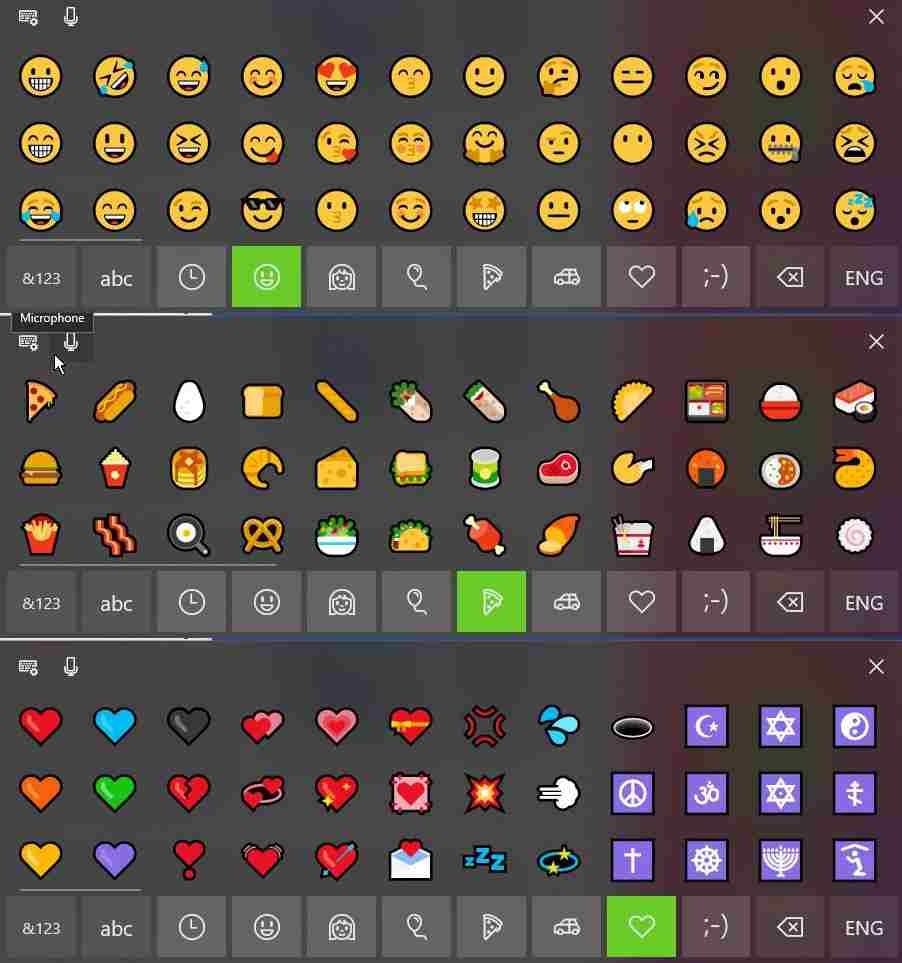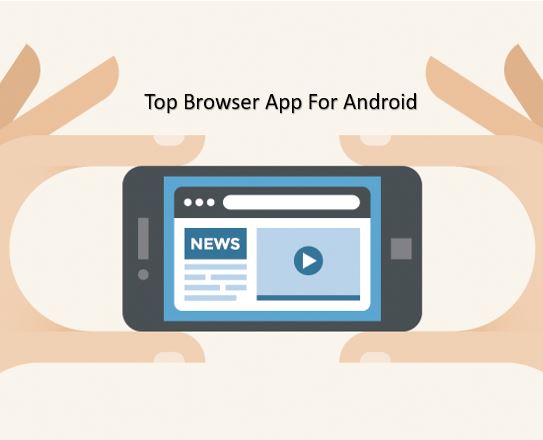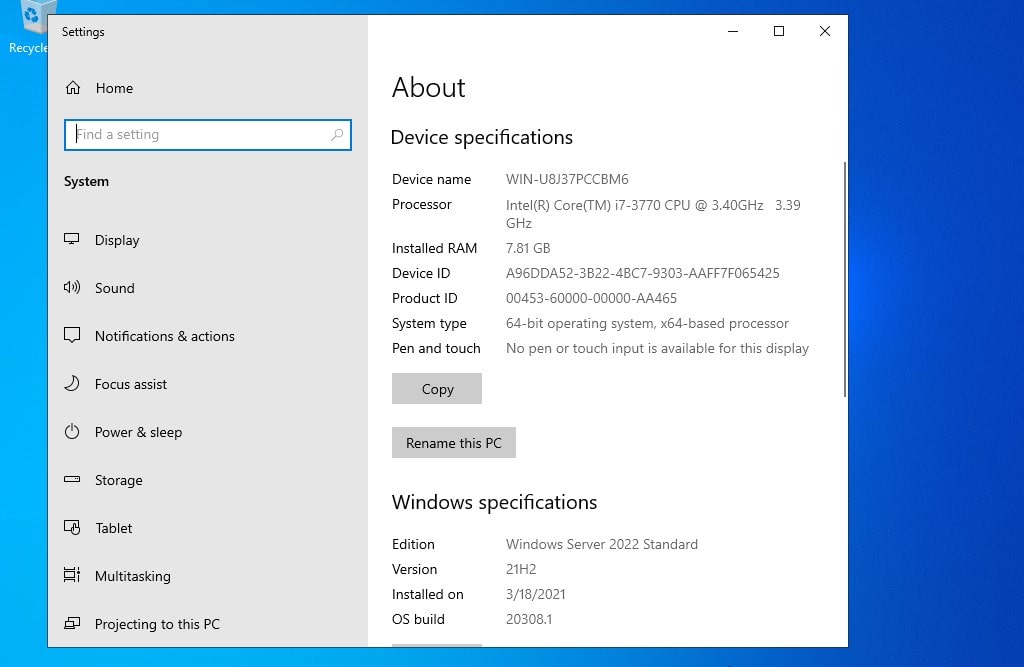休止状態モードは、特にバッテリ電源で動作しているラップトップを使用していて、Windows 上のすべてのアプリを閉じる代わりに現在の作業内容を保存したい場合に非常に便利です。 Windows 11 PC またはラップトップを休止状態モードにするオプションはデフォルトでは有効になっていないため、これを使用するには、コマンド プロンプトまたはコントロール パネルを使用して手動で有効にする必要があります。
Windows 11 の休止状態モードとは何ですか?また、Windows 11 のスリープ モードとの違いは何ですか?
休止状態モードは、Windows 11 であっても、Windows のスリープ モードと若干異なります。一方で、休止状態では、PC をシャットダウンする前に、開いているアプリやその他のプロセスを含む現在のデータがすべてハードディスクに保存されます。これは、「PC の電源を再度オンにする」たびに、すべてのアプリとデータが中断したところから取得されることを意味します。つまり、休止モードは現在のセッションのスナップショットを取得し、次のセッションで再びライブ状態になります。このモードはラップトップまたは PC の電源を完全にオフにするため、省電力に非常に役立ちます。
一方で、スリープ モードは休止状態モードと同様の働きをしますが、すべてのデータとアプリをシステム ハードディスクに保存する代わりに、セッションを RAM に保存し、コンピューターを低電力状態にします。したがって、Windows がスリープしている間も、システムは RAM をアクティブに保つために少量の電力を必要とし、キーボードのキーを押すかマウスを動かすと、Windows は即座にシステムをオンにし、放置したアプリケーションを実行します。
したがって、休止状態とスリープ モードの主な違いは、現在のセッションが保存される方法と消費電力です。ハイバネート モードは長時間使用すると電力効率が高くなりますが、スリープ モードは短い休憩の場合は再開時間が短くなります。
ユーザーが休止状態モードを有効または無効にしたいのはなぜですか?
Windows で休止状態モードを有効にする理由はいくつかあります。
- 現在のセッションを失わずにラップトップのバッテリーを維持したい場合があります。
- 長時間PCを使用する必要があるが、すでに開いているアプリケーションやブラウザのタブを閉じたくない…
- システムを再起動せずに、放置した場所から毎日の作業を再開したいだけです。
休止状態モードを無効にしたい人:
- ストレージが限られており、RAM サイズと同じ量のスペースを占有する休止状態ファイル (hiberfil.sys) をシステムに作成させたくない人。
- また、一部のユーザーは、休止状態と比較してシステムの起動が速いため、スリープ モードを希望する、またはスリープ モードを好む人もいます。
ユーザーは CMD または PowerShell を使用して休止状態モードを有効にするにはどうすればよいですか?
コマンド プロンプトまたは PowerShell の両方を使用して休止状態モードを有効にできます。従う手順は次のとおりです。
- Windows 11の検索ボックスに移動します
- 検索する "コマンド プロンプト」または「PowerShell、」の結果を右クリックし、「管理者として実行」を選択します。
- Powercfg コマンド「」を実行します。powercfg /休止状態オン」と入力してEnterキーを押します。
- この後、休止状態ファイルが有効になり、それに必要なファイルが Windows 11 システム上に作成されます。
ユーザーはコマンド プロンプトを使用して休止状態モードを無効にするにはどうすればよいですか?
有効にしたので、必要に応じてコマンド プロンプトを使用して休止状態モードを無効にすることもできます。
- 以前と同様に管理者としてコマンド プロンプトを開きます。
- 「」を使用する代わりに、休止状態を有効にするために使用したのと同じコマンドを入力します。の上” パラメータには、” を使用しますオフ”。したがって、コマンドは「powercfg /休止状態オフ」
- 何も出力は返されませんが、コマンドによって休止状態モードがオフになり、休止状態ファイルもシステムから削除されます。
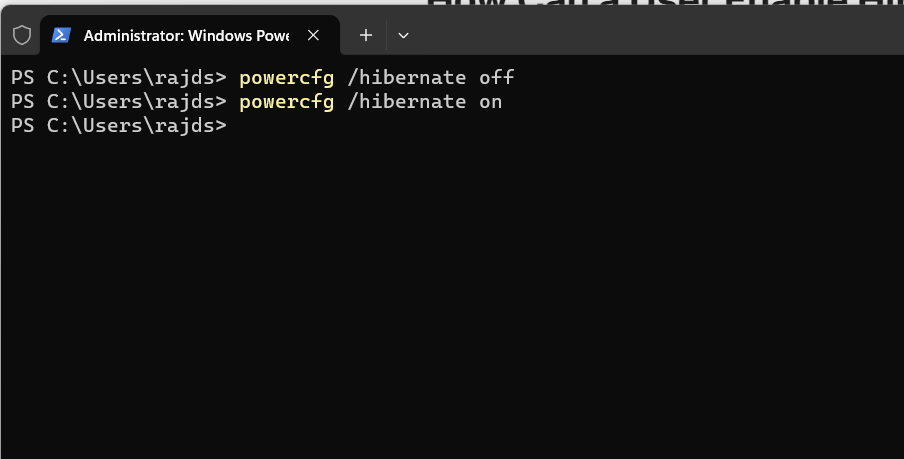
休止状態モードがオンかオフかを確認するには、Windows 11 のスタート ボタンをクリックし、電源ボタンのアイコン。そこに「」が表示されます。冬眠する」オプションが有効になっている場合、有効になっていない場合は、電源関連のオプションが 3 つだけ表示されます。– スリープ、シャットダウン、そして再起動。
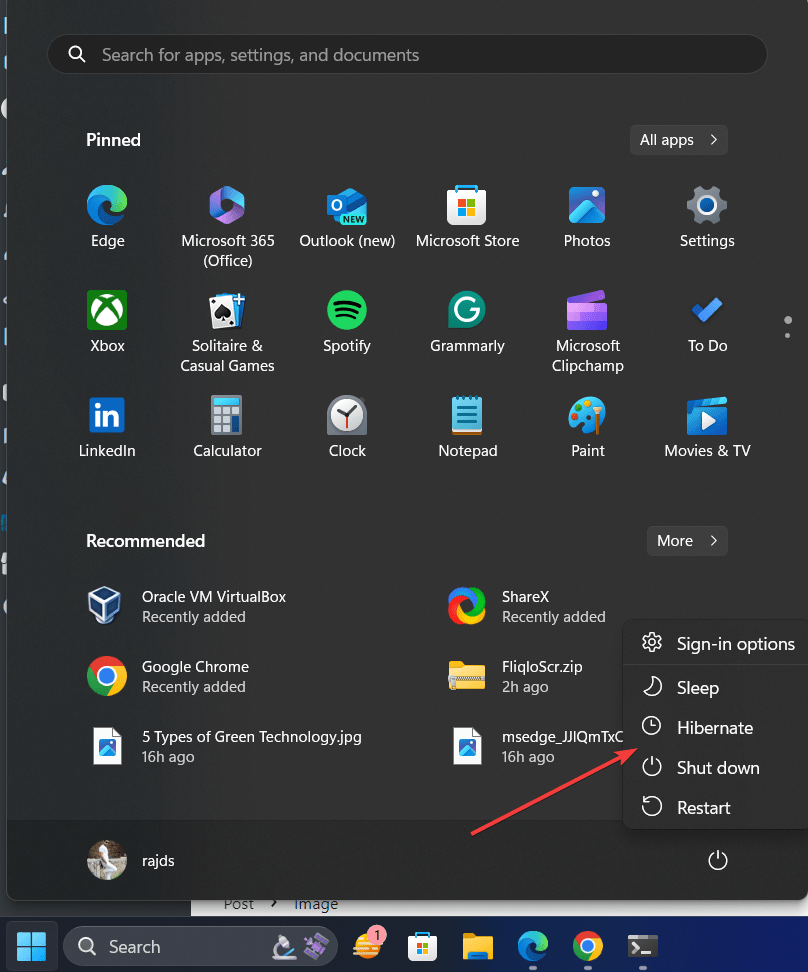
エンディングノート:
休止状態モードを有効にすることは難しい作業ではありませんが、休止状態を有効にすると、hiberfil.sys というファイルが作成され、休止状態の実行中にデータを保存するためにディスク領域が消費されることに注意してください。また、PC またはラップトップの電源をオフにするこのモードを長時間使用すると、ジャンク ファイルが原因でパフォーマンスの問題が発生する可能性があるため、Windows PC で通常のシャットダウンまたは再起動を時々実行することをお勧めします。